 Software-Tutorial
Software-Tutorial
 Bürosoftware
Bürosoftware
 Der Ablauf des Lebenslaufs für die Erstellung von Graphitdokumenten
Der Ablauf des Lebenslaufs für die Erstellung von Graphitdokumenten
Der Ablauf des Lebenslaufs für die Erstellung von Graphitdokumenten
Möchten Sie einen professionellen Lebenslauf auf Basis von Graphitdokumenten erstellen? Der PHP-Editor Xigua bietet Ihnen einen detaillierten Bedienungsprozess und führt Sie Schritt für Schritt von der Dokumenterstellung bis zum endgültigen Export, sodass Sie ganz einfach einen hervorragenden Lebenslauf erstellen können. Lesen Sie weiter, um zu erfahren, wie Sie mit den praktischen Tools und Vorlagen von Graphite Docs einen Lebenslauf erstellen, der sich von der Masse abhebt.
1. Wenn der Benutzer direkt einen neuen Lebenslauf erstellen möchte, kann er links auf die Funktion [Neu] klicken. Da die Vorlage [Lebenslauf] nicht die Standardvorlage ist, müssen Sie nur auf [Neu aus Vorlage] klicken. Option, um mit der Erstellung zu beginnen, wie unten gezeigt:
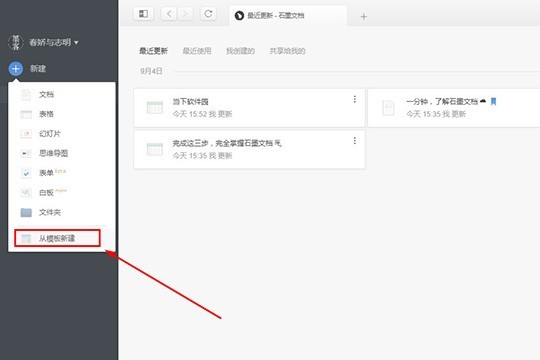
2. Rufen Sie die Vorlagenauswahloberfläche auf und wählen Sie im Vorlagentyp oben die Vorlage [Lebenslauf] aus, über die wir heute sprechen . Klicken Sie einfach darauf, wie im Bild unten gezeigt:
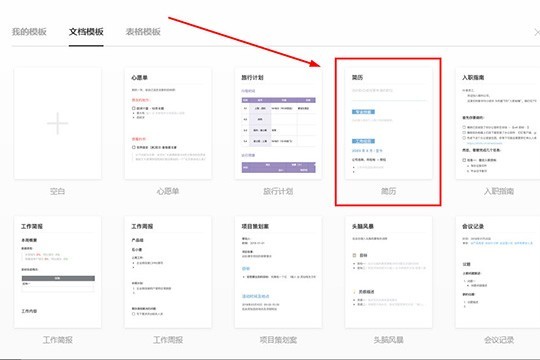 3. Sie können sehen, dass die Lebenslaufvorlage erfolgreich erstellt wurde, also beim Ausfüllen. Sie müssen aufpassen, dass Sie nichts verpassen. Füllen Sie Ihren Lebenslauf am besten von oben nach unten aus. Geben Sie dann Ihre Position oder die Stelle ein, auf die Sie sich bewerben Das im roten Feld links markierte Verzeichnis kann Ihnen dabei helfen, Ihren Lebenslauf besser auszufüllen. Außerdem können Sie in der Funktionsleiste oben das Schriftformat, die Farbe, die Größe und die Gesamtsortierung ändern sowie Bilder, Tabellen usw. hinzufügen. Anhänge usw. entsprechend Ihren Anforderungen. Der Redakteur wird hier nicht näher darauf eingehen, wie im Bild unten gezeigt:
3. Sie können sehen, dass die Lebenslaufvorlage erfolgreich erstellt wurde, also beim Ausfüllen. Sie müssen aufpassen, dass Sie nichts verpassen. Füllen Sie Ihren Lebenslauf am besten von oben nach unten aus. Geben Sie dann Ihre Position oder die Stelle ein, auf die Sie sich bewerben Das im roten Feld links markierte Verzeichnis kann Ihnen dabei helfen, Ihren Lebenslauf besser auszufüllen. Außerdem können Sie in der Funktionsleiste oben das Schriftformat, die Farbe, die Größe und die Gesamtsortierung ändern sowie Bilder, Tabellen usw. hinzufügen. Anhänge usw. entsprechend Ihren Anforderungen. Der Redakteur wird hier nicht näher darauf eingehen, wie im Bild unten gezeigt:
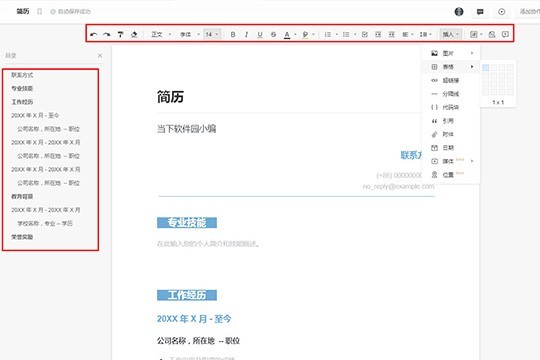 4 Für den Lebenslauf kann der Benutzer den Lebenslauf auch in der Workbench einrichten, wie im Bild unten gezeigt:
4 Für den Lebenslauf kann der Benutzer den Lebenslauf auch in der Workbench einrichten, wie im Bild unten gezeigt:
Das obige ist der detaillierte Inhalt vonDer Ablauf des Lebenslaufs für die Erstellung von Graphitdokumenten. Für weitere Informationen folgen Sie bitte anderen verwandten Artikeln auf der PHP chinesischen Website!

Heiße KI -Werkzeuge

Undresser.AI Undress
KI-gestützte App zum Erstellen realistischer Aktfotos

AI Clothes Remover
Online-KI-Tool zum Entfernen von Kleidung aus Fotos.

Undress AI Tool
Ausziehbilder kostenlos

Clothoff.io
KI-Kleiderentferner

Video Face Swap
Tauschen Sie Gesichter in jedem Video mühelos mit unserem völlig kostenlosen KI-Gesichtstausch-Tool aus!

Heißer Artikel

Heiße Werkzeuge

Notepad++7.3.1
Einfach zu bedienender und kostenloser Code-Editor

SublimeText3 chinesische Version
Chinesische Version, sehr einfach zu bedienen

Senden Sie Studio 13.0.1
Leistungsstarke integrierte PHP-Entwicklungsumgebung

Dreamweaver CS6
Visuelle Webentwicklungstools

SublimeText3 Mac-Version
Codebearbeitungssoftware auf Gottesniveau (SublimeText3)

Heiße Themen
 1677
1677
 14
14
 1431
1431
 52
52
 1334
1334
 25
25
 1280
1280
 29
29
 1257
1257
 24
24
 So ändern Sie Excel -Tabellenstile und entfernen Sie die Tabellenformatierung
Apr 19, 2025 am 11:45 AM
So ändern Sie Excel -Tabellenstile und entfernen Sie die Tabellenformatierung
Apr 19, 2025 am 11:45 AM
In diesem Tutorial werden Sie Excel -Tabellenstile anwenden, modifizieren und entfernen, während Sie alle Tabellenfunktionen erhalten. Möchten Sie Ihre Excel -Tische genau so aussehen, wie Sie es wollen? Lesen Sie weiter! Nach dem Erstellen einer Excel -Tabelle ist der erste Schritt üblich
 So machen Sie Ihre Excel -Tabelle für alle zugänglich
Apr 18, 2025 am 01:06 AM
So machen Sie Ihre Excel -Tabelle für alle zugänglich
Apr 18, 2025 am 01:06 AM
Verbessern Sie die Zugänglichkeit von Excel -Tabellen: ein praktischer Leitfaden Machen Sie beim Erstellen eines Microsoft Excel -Arbeitsbuchs unbedingt die erforderlichen Schritte, um sicherzustellen, dass jeder Zugriff darauf hat, insbesondere wenn Sie die Arbeitsmappe mit anderen teilen möchten. Dieser Leitfaden gibt einige praktische Tipps, um dies zu erreichen. Verwenden Sie einen beschreibenden Arbeitsblattamen Eine Möglichkeit, die Zugänglichkeit von Excel -Arbeitsmappen zu verbessern, besteht darin, den Namen des Arbeitsblatts zu ändern. Standardmäßig werden Excel-Arbeitsblätter mit dem Namen Sheet1, Sheet2, Sheet3 usw. bezeichnet. Dieses nicht deeskriptive Nummerierungssystem wird fortgesetzt, wenn Sie auf "" klicken, um ein neues Arbeitsblatt hinzuzufügen. Das Ändern des Arbeitsblattsnamens hat mehrere Vorteile, um den Arbeitsblattinhalt genauer zu beschreiben: tragen
 Ignorieren Sie die Leistung von F4 in Microsoft Excel nicht
Apr 24, 2025 am 06:07 AM
Ignorieren Sie die Leistung von F4 in Microsoft Excel nicht
Apr 24, 2025 am 06:07 AM
Ein Muss für Excel-Experten: Der wunderbare Gebrauch des F4-Schlüssels, eine Geheimwaffe, um die Effizienz zu verbessern! In diesem Artikel werden die leistungsstarken Funktionen des F4 -Schlüssels in Microsoft Excel unter Windows -System angezeigt, wodurch Sie diesen Abkürzungschlüssel schnell beherrschen, um die Produktivität zu verbessern. 1.. Referenztyp des Formelschalters umschalten Zu den Referenztypen in Excel gehören relative Referenzen, absolute Referenzen und gemischte Referenzen. Die F4 -Tasten können zwischen diesen Typen bequem umgeschaltet werden, insbesondere beim Erstellen von Formeln. Angenommen, Sie müssen den Preis von sieben Produkten berechnen und eine Steuern von 20% hinzufügen. In Zelle E2 können Sie die folgende Formel eingeben: = Sum (d2 (d2*a2)) Nach der Eingabe der Eingabe kann der Preis von 20% berechnet werden. Aber,
 Excel: Vergleiche Saiten in zwei Zellen für Übereinstimmungen (Fall-unempfindlich oder genau)
Apr 16, 2025 am 11:26 AM
Excel: Vergleiche Saiten in zwei Zellen für Übereinstimmungen (Fall-unempfindlich oder genau)
Apr 16, 2025 am 11:26 AM
Das Tutorial zeigt, wie Textsaiten in Excel für Fall-unempfindliche und genaue Übereinstimmung verglichen werden. Sie lernen eine Reihe von Formeln, um zwei Zellen nach ihren Werten, der Stringlänge oder der Anzahl der Vorkommen eines bestimmten Zeichens zu vergleichen, a
 5 Open-Source-Alternativen zu Microsoft Excel
Apr 16, 2025 am 12:56 AM
5 Open-Source-Alternativen zu Microsoft Excel
Apr 16, 2025 am 12:56 AM
Excel bleibt in der Geschäftswelt dank der vertrauten Schnittstellen, Datenwerkzeuge und einer Vielzahl von Funktionssätzen beliebt. Open -Source -Alternativen wie Libreoffice Calc und Gnumeric sind mit Excel -Dateien kompatibel. NurOffice und Grist bieten Cloud-basierte Tabellenkalkulations-Redakteure mit Kollaborationsfunktionen. Auf der Suche nach Open -Source -Alternativen zu Microsoft Excel hängt davon ab, was Sie erreichen möchten: Verfolgen Sie Ihre monatliche Einkaufsliste oder suchen Sie nach Tools, die Ihre Geschäftsprozesse unterstützen können? Hier finden Sie einige Tabellenkalkulationsredakteure für eine Vielzahl von Anwendungsfällen. Excel bleibt ein Riese in der Geschäftswelt Microsoft Ex
 Ich benenne immer in Excel Bereiche, und du solltest auch
Apr 19, 2025 am 12:56 AM
Ich benenne immer in Excel Bereiche, und du solltest auch
Apr 19, 2025 am 12:56 AM
Verbesserung der Excel -Effizienz: Nutzen Sie die benannten Regionen gut Standardmäßig sind Microsoft Excel-Zellen nach Spaltenreihenkoordinaten wie A1 oder B2 benannt. Sie können jedoch Zellen oder Zellbereichen spezifischere Namen zuweisen, um die Navigation zu verbessern, Formeln klarer zu machen und letztendlich Zeit zu sparen. Warum Regionen in Excel immer benennen? Möglicherweise sind Sie mit Lesezeichen in Microsoft Word vertraut, bei denen es sich um unsichtbare Wegweiser für die angegebenen Standorte in Ihrem Dokument handelt, und Sie können jederzeit dorthin springen, wo Sie möchten. Microsoft Excel verfügt über eine unbegründete Alternative zu diesem zeitsparenden Tool namens "Namen" und ist über die Namensbox in der oberen linken Ecke der Arbeitsmappe zugänglich. Verwandte Inhalt #
 Warum sollten Sie Arbeitsblätter immer in Excel umbenennen
Apr 17, 2025 am 12:56 AM
Warum sollten Sie Arbeitsblätter immer in Excel umbenennen
Apr 17, 2025 am 12:56 AM
Verbessern Sie die Produktivität von Excel: Ein Leitfaden für effiziente Benennungsarbeitsblätter In diesem Artikel wird Sie begleitet, wie Sie effektiv Excel -Arbeitsblätter nennen, die Produktivität verbessern und die Zugänglichkeit verbessern können. Die Namensblattnamen verbessern die Navigation, Organisation und Cross-Table-Referenzen erheblich. Warum Excel -Arbeitsblätter umbenennen? Die Verwendung des Standards "Blatt", "Blatt2" und andere Namen ist ineffizient, insbesondere in Dateien, die mehrere Arbeitsblätter enthalten. Clearer -Namen wie "Dashboard", "Verkäufe" und "Prognosen" geben Ihnen und anderen ein klares Bild des Arbeitsmappeninhalts und finden Sie schnell die Arbeitsblätter, die Sie benötigen. Verwenden Sie beschreibende Namen (z. B. "Dashboard", "Verkäufe", "Prognose")
 So fügen Sie Kalender in Excel ein (Datumspicker und druckbare Kalendervorlage)
Apr 17, 2025 am 09:07 AM
So fügen Sie Kalender in Excel ein (Datumspicker und druckbare Kalendervorlage)
Apr 17, 2025 am 09:07 AM
Dieses Tutorial zeigt, wie man einen Dropdown-Kalender (Date Picker) zum Excel und der Verknüpfung mit einer Zelle hinzufügt. Es zeigt auch, wie Sie mit einer Excel -Vorlage schnell einen druckbaren Kalender erstellen. Die Datenintegrität ist ein wichtiges Problem in großen oder gemeinsam genutzten Tabellen



